Este es un tema que la gran mayoría de los usuarios de LR (incluso los expertos) podrían estar obviando. Resulta que al importar un archivo RAW LR aplica una configuración que corresponde con la cámara, la lente usada y algunos valores que usamos; esto le dice a LR como se creara el preview.
Sabían que podemos modificar esos valores por default? No estoy hablando de aplicar un preset al importar, como lo hicimos en el artículo sobre C1, en esta ocasión estamos hablando de ajustes específicos. Estamos hablando de configurar LR para que aplique un conjunto de ajustes cada vez que importemos archivos RAW de nuestra cámara. Les parece interesante? Continúen leyendo…
Los ajustes de revelado por omisión.
LR tiene ciertos parámetros base que aplica cada vez que importamos nuestros archivos; al importar archivos LR verifica el modelo de la cámara, la lente usada, y algunos otros valores entre la información del archivo. El resultado que se obtiene es el estándar o sea es el que ADOBE a configurado como default.
Sin embargo cada uno de nosotros tiene preferencias específicas que aplicamos siempre, por ejemplo +5 de exposición y +10 de claridad, etc, si este es tu caso, entonces cada vez que importas tienes que hacer estos ajustes. Que te parecería si te digo que tú puedes cambiar estos valores por default?
Así es LR nos permite re configurar ciertos valores que se aplicaran sobre los archivos RAW al momento de realizar la creación de los previews durante la importación. Se trata de una funcionalidad muy poderosa, pero también muy peligrosa si no la comprendemos.
Lo interesante de esta funcionalidad es que podemos configurarla para que se aplique de acuerdo a el modelo de nuestra cámara, el número de serie de la misma o el valor del ISO empleado en una foto!. Esto nos permite tener el control para determinar bajo qué condiciones se aplicaran estos ajustes.
Advertencia: Si al importar notas que los valores del panel básico en revelado no están en cero, puede ser que tengas activo un preset que se esté aplicando al importar, pero también podría ser que sin saberlo has configurado LR para que haga ciertos ajustes de manera automática.
Preferencias que debemos revisar.
Vamos por partes. Ya dijimos que LR nos permite crear una configuración por default para que se aplique a todas los archivos de cierto modelo de cámara, de cierto número de seria o con cierto valor de ISO, no? Bueno, lo primero que debemos hacer es ingresar a las preferencias de LR y abrir la pestaña de presets o ajustes pre establecidos.
En esta sección encontraremos 4 opciones (si tienen menos podría ser que no han actualizado su versión de LR) a continuación vamos a conocer estas opciones:
- Aplicar Tono automático: Si aplicamos el tono automático LR nos ayudara a establecer el punto negro y el punto blanco. Lo podemos activar en las preferencias en la pestaña de Presets o ajustes pre establecidos.
- Aplicar mezcla automática al convertir a B&N: Esta opción de las preferencias aplica una mezcla especial de colores que en cierta forma mejora la escala de grises cuando convertimos por primera vez una imagen de color A B&N.
- Hacer los valores default específicos a un número de serie: Si seleccionamos esta casilla, cada vez que asignemos los valores por default LR tomara en cuenta la cámara que ha creado el archivo que tengamos seleccionado al momento de configurar los ajustes por default.
- Hacer los valores default específicos a un ISO: Si seleccionamos esta casilla, cada vez que asignemos los valores por default LR tomara en cuenta el valor ISO que tenga el archivo que tengamos seleccionado al momento de configurar los ajustes por default.
Para los fines didácticos de este artículo, les voy a pedir que se aseguren que NO esté seleccionada ninguna, de esta manera vamos a crear un conjunto de ajustes por default para nuestra cámara. Si tenemos dos o más cámaras, entonces después podremos crear conjuntos de ajustes independientes para cada modelo de cámara.
Como podemos personalizar estos ajustes por default?
Vamos a crear un conjunto de ajustes para un modelo, después para una cámara específica y por ultimo para un valor ISO especifico. Esto quiere decir que si tenemos un par de cámaras Nikon 7100 podemos crear un ajuste por default para ese modelo de cámara, sin importar sin importar cuál de las dos sea la que ha creado el archivo. Se entiende?
Advertencia: Deben tener en cuenta que usan valores extremos como podría ser exposición +1, LR aplicara un paso de exposición cada vez que importemos con esa cámara, así que deben tener cuidado.
Pasos:
1.- Abran LR.
2.- En la biblioteca localicen una fotografía que hayan creado con su cámara.
3.- Para este ejemplo vamos a crear un conjunto de ajustes que incluyan
El panel de ajustes básicos
La curva de tonos.
La corrección de lentes.
La calibración de la cámara.
Al concluir de hacer estos ajustes pulsen la tecla ALT y observen en la parte inferior derecha de la pantalla que uno de los botones cambia de RESET a SET DEFALT… Sin soltar la tecla ALT deben hacer clic en ese botón.
Al hacerlo se presentara una ventana de dialogo indicándonos que estamos cambiando la configuración default de LIGHTROOM y ACR para determinado modelo de cámara; si estamos seguros debemos hacer clic en el botón de actualizar.
La próxima vez que importemos una fotografía de ese modelo de cámara LR aplicara de manera automática los ajustes que hemos guardado como ajustes por default.
Observación importarme: estos ajustes no aparecerán en el panel de historial, como sucedería si los aplicáramos nosotros ajustando estos controles; sin embargo podemos ver los ajustes que hemos convertido en default en cada uno de estos paneles.
Ajustes específicos a una cámara por número de serie.
Para que LR cree un conjunto de ajustes que se apliquen únicamente a las fotografías creadas con una determinada cámara, es necesario activar la casilla en preferencias que le indica a LR que queremos que use el número de serie para crear los ajustes por default.
Una vez que la hemos activado podemos repetir el proceso que explicamos en el párrafo anterior y la ventana de dialogo lucirá diferente. (en la imagen se ha borrado el número de serie por cuestiones de seguridad).
Si activamos la casilla para que se tome en cuenta el valor de ISO la ventana que aparecerá incluirá este valor.
Desde luego que si activan la casilla del ISO, entonces tendrían que crear una configuración para cada valor de ISO o de lo contrario solo se aplicaran cuando el valor del ISO sea el que hemos indicado.
Eso es todo?
No, hace ya un par de años compartí en este blog otro artículo donde les explico un procedimiento para crear sus propios perfiles de color, ajustándolo a sus preferencias y que pueden ser agregados a los que ya nos ofrece LR.
+18.37.53.png)
Como ya saben, no me gusta repetir lo que se ha comentado en otro artículo, así que si están interesados en incluir esos pasos en su configuración por default, entonces los invito a leer este otro artículo.
Comentario Final.
Si configuramos Lightroom de la manera que se ha explicado en este artículo, todas las fotografías que importemos a partir de este momento y que coincidan con el criterio que hayamos empleado (de un modelo, las de cierta serie o con cierto valor de ISO) tendrán un preview donde LR aplicara estos valores personalizados; esta podría ser otra manera de obtener una apariencia inicial similar a la de C1.
Si les preocupa meterse con estas configuraciones o si después de hacerlo quisieran restablecer el valor que traía originalmente Lightroom, solo deben hacer clic en SET DEFAULT nuevamente y hacer clic en el botón de restaurar la configuración de ADOBE y listo.
Suerte.
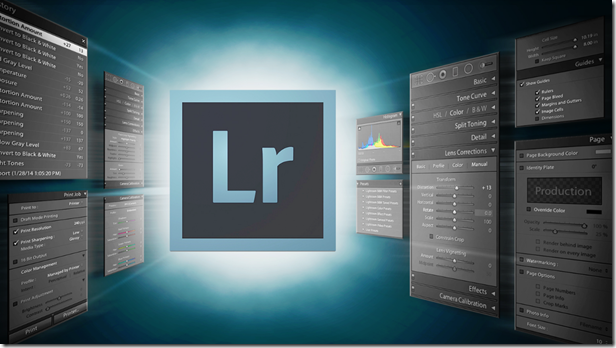



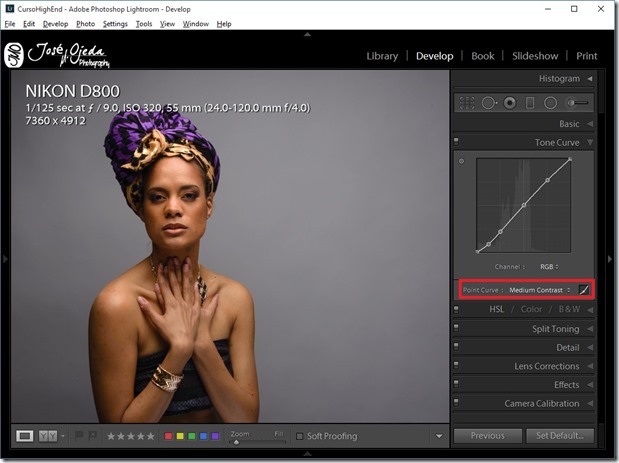


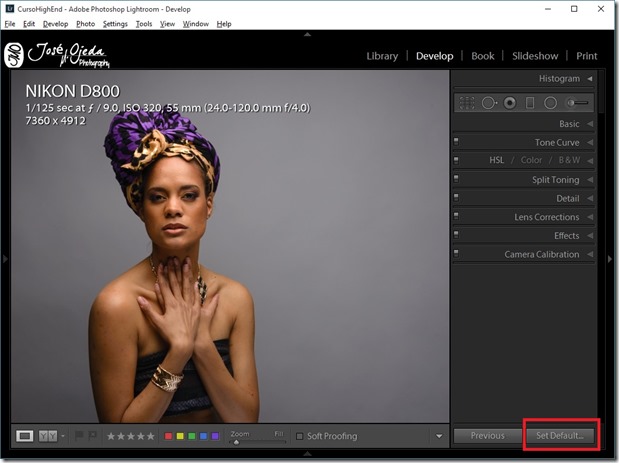





No hay comentarios:
Publicar un comentario